วิธีจัดเรียงหรือกรองตามสีใน Google ชีต
ในปี 2020 Googleได้เพิ่มหนึ่งในคุณสมบัติที่มีประโยชน์ที่สุดให้กับGoogle ชีต(Google Sheets) ; ความสามารถในการจัดเรียงหรือกรองตามสี
นี่คือสิ่งที่ผู้ใช้สามารถทำได้ในMicrosoft Excelมาระยะหนึ่งแล้ว การมีอยู่ในGoogle ชีต(Sheets)ทำให้การย้าย แผ่นงาน Excelไปยังสเปรดชีตออนไลน์ ทำได้ง่ายยิ่งขึ้น

หากคุณสงสัยว่าเหตุใดคุณจึงต้องการจัดเรียงหรือกรองตามสี ให้พิจารณาสถานการณ์สมมติที่คุณได้ตั้งค่าการจัดรูปแบบตามเงื่อนไข การจัดเรียงด้วยวิธีนี้ช่วยให้คุณทำสิ่งต่างๆ เช่น จัดเรียงการเตือนหรือการจัดอันดับตามหมวดหมู่หรือลำดับความสำคัญ แทนที่จะใช้ตัวเลขแต่ละรายการ
เรียงตามสีใน Google ชีต
มาดูสเปรดชีตที่มีรายการเกรดของนักเรียนที่ครอบคลุมช่วงต่างๆ ในสเปรดชีตนี้ เราได้กำหนดค่าการจัดรูปแบบตามเงื่อนไขเพื่อกำหนดรหัสสีที่เหมาะสมสำหรับแต่ละช่วงเกรด
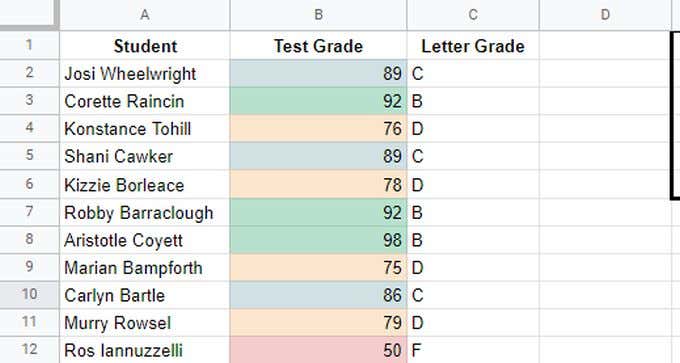
ด้วยแผ่นงานที่จัดรูปแบบในลักษณะนี้(formatted in this way)หากคุณจัดเรียงตามคอลัมน์ B คุณจะเห็นคะแนนที่จัดเรียงจาก A ถึง B แต่คุณจะไม่เห็นชัดเจนว่ากลุ่มเกรดใดบ้างที่ประกอบเป็นตัวอักษรแต่ละกลุ่ม
วิธีที่ดีที่สุดคือการจัดเรียงตามสี
เพื่อทำสิ่งนี้:
1. เลือกข้อมูล(Data)จากเมนู เลือกมุมมองตัวกรอง(Filter views)จากนั้นเลือกสร้างมุมมองตัวกรอง(Create new filter view)ใหม่

2. หากต้องการจัดเรียงรายการโดยให้เกรด "A" ทั้งหมดอยู่ด้านบน คุณสามารถจัดเรียงตามสีเขียว (Green)เลือกไอคอนตัวกรองที่ด้านบนของคอลัมน์ เลือกเรียงลำดับตามสี(Sort by color)เลือกเติมสี(Fill Color)แล้วเลือกสีที่คุณต้องการจัดเรียงตาม ในกรณีนี้ ให้เลือกสีเขียวอ่อน

3. สีที่คุณเลือกจะถูกจัดกลุ่มและจัดเรียงที่ด้านบนของรายการ

คุณอาจสังเกตเห็นว่าคุณไม่สามารถจัดเรียงตามสีทั้งหมดได้ และมันก็สมเหตุสมผลเพราะสีไม่ได้เรียงลำดับตาม
อย่างไรก็ตาม หากคุณจัดเรียงคอลัมน์ตามตัวเลข สีจะถูกจัดระเบียบตามช่วงตัวเลขด้วย ประเด็นหลักของการจัดเรียงตามสีในGoogle ชีต(Google Sheets)คือการระบุกลุ่มของรายการเดียวในรายการขนาดใหญ่อย่างรวดเร็วตามการจัดรูปแบบเซลล์ (ซึ่งมักจะยึดตามการจัดรูปแบบตามเงื่อนไข(conditional formatting) )
กรองตามสีใน Google ชีต
อีกวิธีหนึ่งในการจัดกลุ่มรายการตามสีคือการใช้คุณลักษณะการกรอง ตอนนี้ Google (Google) ชีต(Sheets)ให้คุณกรองสีอื่นๆ ออกได้ทั้งหมด ยกเว้นสีที่คุณสนใจ
ในรายการที่ใหญ่ขึ้น สิ่งนี้มีประโยชน์มากสำหรับการจัดกลุ่มรายการทั้งหมดที่คุณสนใจพร้อมๆ กับการขจัดความยุ่งเหยิงของข้อมูลอื่นๆ ทั้งหมด
ในการดำเนินการนี้ ให้เลือกไอคอนตัวกรองที่ด้านบนของคอลัมน์ เลือกกรองตามสี(Filter by color)เลือกเติมสี(Fill Color)แล้วเลือกสีที่คุณต้องการกรอง ในกรณีนี้จะเป็นสีเขียวอ่อน

เมื่อคุณกรองด้วยสีเดียวแล้ว คุณจะเห็นแถวทั้งหมดที่คอลัมน์ที่คุณกรองเป็นสีที่คุณเลือกแสดง แถวอื่นๆ ทั้งหมดที่มีสีอื่นๆ จะถูกกรองออกจากมุมมอง
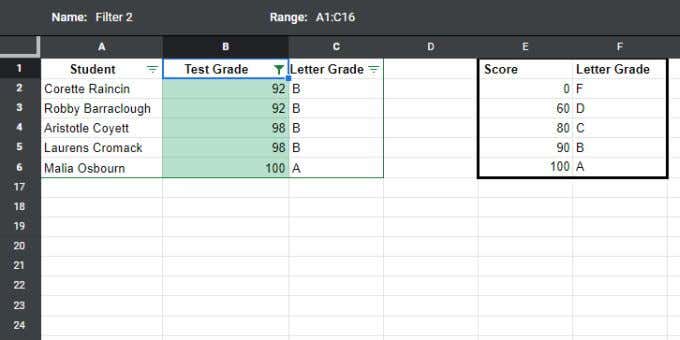
นี่เป็นวิธีที่มีประโยชน์ในการเน้นกลุ่มข้อมูล โดยลบทุกอย่างที่อาจขัดขวางการวิเคราะห์ของคุณ
การจัดเรียงหรือกรองตามสีในGoogle ชีต(Google Sheets)เป็นวิธีที่ละเอียดน้อยกว่าการจัดเรียงตามตัวเลขเพียงอย่างเดียว แต่บางครั้งการแสดงข้อมูลเป็นภาพในหมวดหมู่หรือกลุ่มเช่นนี้ก็มีค่ามากกว่า
เรียงตามสีข้อความใน Google ชีต
ในลักษณะเดียวกับที่คุณสามารถจัดเรียงหรือกรองสีของเซลล์ในGoogle ชีต(Google Sheets)คุณสามารถทำได้โดยอิงตามสี(text color)ข้อความ สิ่งนี้มีประโยชน์สำหรับเหตุผลทั้งหมดข้างต้น แต่คุณได้สร้างการจัดรูปแบบตามเงื่อนไขสำหรับสีข้อความแทนที่จะเป็นสีของเซลล์
ในการจัดเรียงตามสีข้อความ:
1. เลือกข้อมูล(Data)จากเมนู เลือกมุมมองตัวกรอง(Filter views)จากนั้นเลือกสร้างมุมมองตัวกรอง(Create new filter view)ใหม่

2. หากต้องการจัดเรียงรายการโดยให้เกรด "A" ทั้งหมดอยู่ด้านบน คุณสามารถจัดเรียงตามข้อความสีเขียว เลือกไอคอนตัวกรองที่ด้านบนของคอลัมน์ เลือกเรียงลำดับตามสี(Sort by color)เลือกสีข้อความ(Text Color)แล้วเลือกสีที่คุณต้องการจัดเรียงตาม ในกรณีนี้สีเขียวเข้ม
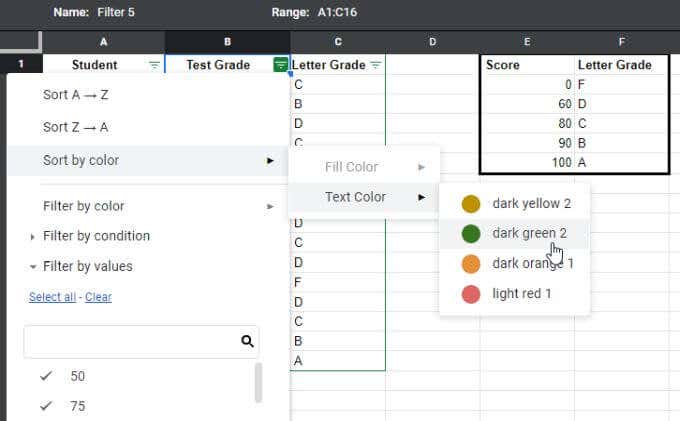
3. สีที่คุณเลือกจะถูกจัดกลุ่มและจัดเรียงที่ด้านบนของรายการ
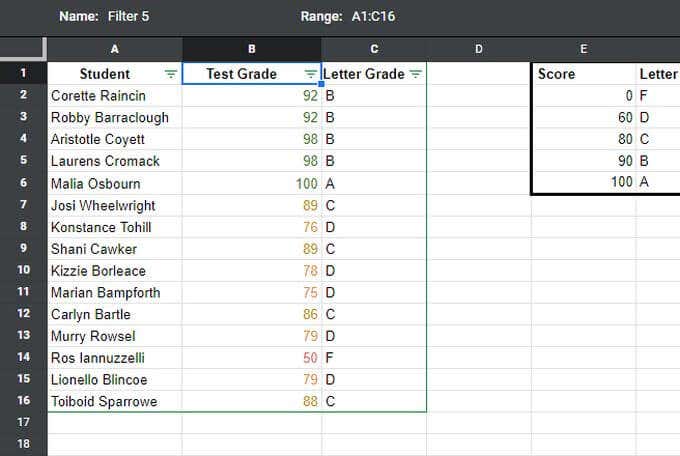
เช่นเดียวกับการเรียงลำดับการเติม สีข้อความที่คุณเลือกจะจัดกลุ่มรายการทั้งหมดด้วยสีข้อความนั้นที่ด้านบนสุดของรายการ รายการทั้งหมดภายใต้กลุ่มนั้นยังไม่ได้จัดเรียง
อีกครั้ง เป็นวิธีที่ดีในการเน้นกลุ่มหรือหมวดหมู่ข้อมูลเฉพาะ แต่ถ้าคุณต้องการเรียงลำดับตามตัวเลขจริงๆ คุณจะต้องจัดเรียงตามเนื้อหาในเซลล์ (ตัวเลข) ตามปกติ
กรองตามสีข้อความ(Text Color)ในGoogleชีต
คุณยังสามารถกรองระเบียนที่เป็นสีอื่นๆ ได้ โดยให้เหลือเฉพาะกลุ่มที่เป็นสีที่คุณต้องการ อีกครั้ง(Again)สิ่งนี้มีประโยชน์กับรายการที่ยาวมาก ซึ่งคุณต้องการกรองค่าอื่นๆ ทั้งหมดที่ไม่อยู่ในช่วงหรือหมวดหมู่ที่คุณกำลังมองหา
ในการกรองตามสีข้อความ:
1. เลือกข้อมูล(Data)จากเมนู เลือกมุมมองตัวกรอง(Filter views)จากนั้นเลือกสร้างมุมมองตัวกรอง(Create new filter view)ใหม่

2. ในการกรองรายการเพื่อให้แสดงเฉพาะเกรด “A” ที่ด้านบนสุด คุณสามารถกรองตามข้อความสีเขียว เลือกไอคอนตัวกรองที่ด้านบนของคอลัมน์ เลือกกรองตามสี(Filter by color)เลือกสีข้อความ(Text Color)แล้วเลือกสีที่คุณต้องการจัดเรียงตาม ในกรณีนี้ ให้เลือกสีเขียวเข้ม
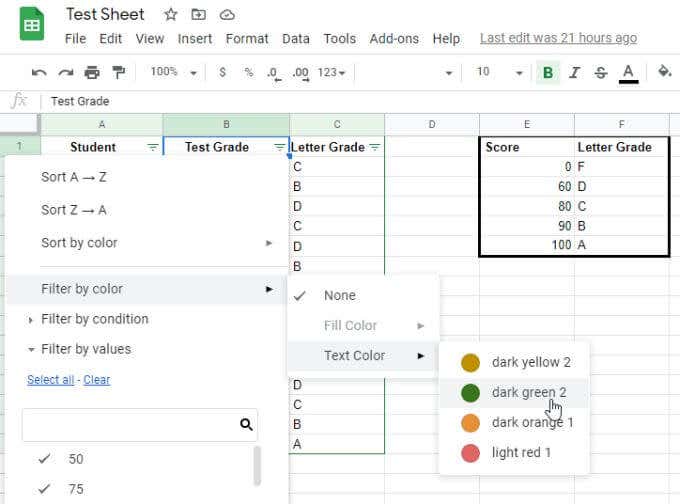
3. สีที่คุณเลือกจะถูกจัดกลุ่มและแสดงไว้ที่ด้านบนสุดโดยไม่แสดงสีข้อความอื่น
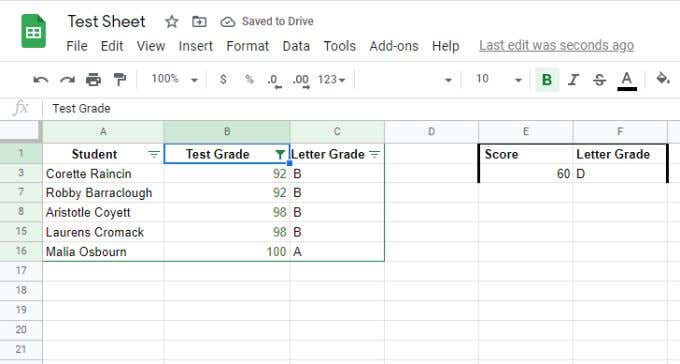
สิ่งนี้มีประโยชน์อย่างยิ่งสำหรับรายการที่ยาวมากซึ่งคุณต้องกรอง "สัญญาณรบกวน" (ข้อมูลอื่นๆ ทั้งหมด) ดังนั้นคุณจึงสามารถมุ่งเน้นเฉพาะข้อมูลที่คุณสนใจเท่านั้น
จัดเรียงหรือกรองตามสี(Color)ในGoogleชีต
การใช้ฟังก์ชันจัดเรียงหรือกรองในGoogle ชีต(Google Sheets)ตามสีช่วยให้คุณจัดกลุ่มและจัดระเบียบข้อมูลได้ มันไม่เหมือนกับการเรียงลำดับหรือการกรองตามปกติเพราะว่ามันไม่ได้จัดระเบียบข้อมูลตามแต่ละแถว แต่แทนที่จะเรียงตามบล็อกของแถว เป็นวิธีที่ยอดเยี่ยมในการจัดหมวดหมู่และจัดระเบียบข้อมูลในบล็อค
มีประโยชน์หากคุณใช้อย่างถูกต้องเมื่อใดก็ตามที่คุณมีข้อมูลที่จัดรูปแบบตามเงื่อนไข
Related posts
วิธีการ Filter ในแผ่น Google
วิธีการใช้ Google Sheets Drop Down รายการ
คุณสมบัติ 9 Hidden ใน Google Maps คุณควรตรวจสอบ
คืออะไร Google App & How ที่จะใช้
วิธีการแทรกลายเซ็นใน Google Docs
YouTube Algorithm Work เป็นอย่างไร
วิธีใช้งาน Google Tasks - คู่มือการเริ่มต้นใช้งาน
วิธีการ Fix SSL Security Certificate ข้อผิดพลาดใน Chrome
วิธีการทำ Line Graph ในแผ่น Google
วิธีการลบ YouTube History and Search Activity
ดูที่ Google Messages App สำหรับ Android มันเป็น Good ใด?
วิธี Application Launcher สำหรับ Google Drive Works
วิธีการใช้ Stops หลายใน Google Maps
วิธีการส่ง Private Emails ใน Gmail
วิธีใช้ Google Family Calendar เพื่อให้ Family ของคุณใน Time
วิธีทำ Business Card ใน Google Drive
Metric and Dimension ใน Google Analytics คืออะไร
เพิ่ม Protection ใน Google Chrome and How เพื่อเปิดใช้งานอะไร
คืออะไร Google“การจราจรที่ผิดปกติ” ข้อผิดพลาดและวิธีการแก้ไขมัน
Software Reporter Tool ใน Chrome and How คืออะไรเพื่อปิดการใช้งาน
